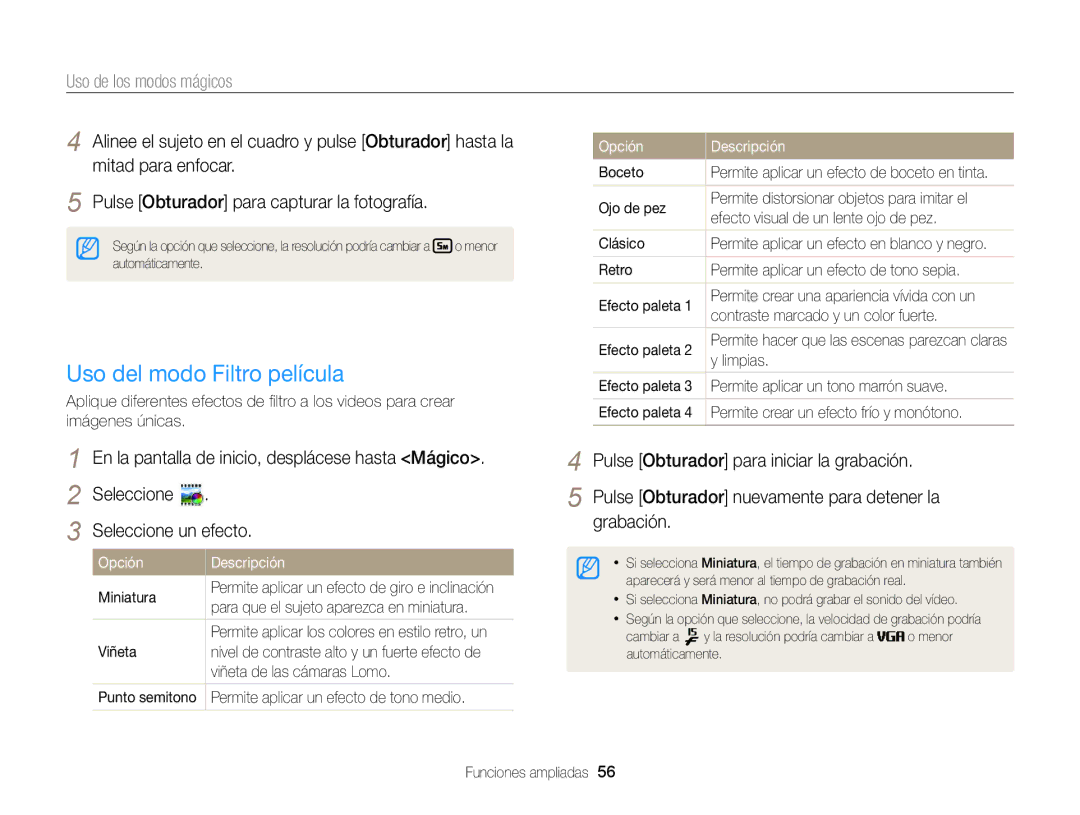Ajustes Apéndices Índice
Haga clic en un tema
Evite dañar la vista del sujeto
Información sobre salud y seguridad
Información sobre salud y seguridad
Información sobre salud y seguridad
Transferencia de datos y responsabilidad
107
Descripción del manual de usuario
128
134
Expresiones usadas en este manual
Iconos usados en este manual
Solución de problemas básicos
Capturar fotografías de personas
Referencia rápida
Carga de la batería y encendido de la cámara
Contenido
Contenido
100
128
Carga de la batería y encendido de la
Diseño de la cámara ………………………
Sugerencias para obtener fotografías
Realización de la configuración inicial ……
Desembalaje
Diseño de la cámara
Diseño de la cámara
Inserción de la batería y la tarjeta de memoria
Inserte la batería con el logotipo de Samsung hacia arriba
Quitar la batería y la tarjeta de memoria
Cargar la batería
Carga de la batería y encendido de la cámara
Encender la cámara
Encender la cámara en el modo Reproducción
La pantalla puede diferir según el idioma seleccionado
Realización de la configuración inicial
La pantalla puede diferir según el idioma seleccionado
Realización de la configuración inicial
Conocer los iconos
Uso de la pantalla de inicio
Acceder a la pantalla de inicio
Básico
Uso de la pantalla de inicio
Iconos de la pantalla de inicio
Delante. pág
Escena
Autoretrato. pág
Animación en la pantalla frontal. pág
Pulse o para guardar
Definir fondo de pantalla
De pantalla Deseado de la Galería predeterminada Álbum
Como fondo de pantalla
En el modo Disparo, pulse m Seleccione una opción o un menú
Seleccionar opciones o menús
Pulse m para regresar al menú anterior
Pulse o para confirmar la opción o el menú resaltados
Seleccionar opciones o menús
Pulse F/t para seleccionar una opción de Balance blancos
Pulse o para guardar sus ajustes
Ajustar el tipo de pantalla
Ajuste de la pantalla y el sonido
Pulse o repetidas veces
Definir la vista de opciones
Ajuste de la pantalla y el sonido
Configuración del sonido
Capturar fotografías
Pulse P para regresar al modo Disparo
Pulse Obturador hasta la mitad para enfocar
Usar el zoom
Encender la pantalla frontal
Capturar fotografías
En el modo Disparo, pulse F.LCD
Zoom inteligente
Zoom digital
Seleccione Zoom inteligente Seleccione una opción
Reducir el movimiento de la cámara OIS
Configurar el zoom inteligente
Corrección
Capturar fotografías
Reducir el movimiento de la cámara
Sostener la cámara de manera correcta
Pulsar el botón del obturador hasta la mitad
Cuando aparezca
Puede resultar difícil enfocar un objeto cuando
Evitar que el objetivo quede fuera de foco
Uso de los modos básicos ………………
Uso de los modos de Escena ……………
Uso de los modos mágicos ………………
Uso del modo Auto inteligente
Uso de los modos básicos
Uso de los modos básicos
Uso del modo Programa
Paisajes Puestas del sol Cielos despejados Áreas boscosas
Uso del modo Película inteligente
MP4 H.264
Uso del modo Imagen en movimiento
Pausar la grabación
Mantenga pulsado Obturador para comenzar la captura
Uso del modo Panorama en vivo
Cuando haya terminado, suelte Obturador
Uso del modo Picture in Picture
Uso de los modos de Escena
Pulse o para definir la fotografía como imagen de fondo
Para volver a capturar una fotografía de fondo, pulse m
Uso de los modos de Escena
Uso del modo Toma auto
Seleccione Obturador medio “ una opción
En el modo Disparo, pulse m
Uso del modo Niños
Uso del modo Disparo de salto
Pulse Obturador
Capturar tomas de salto animadas
La cámara capturará varias tomas
Pulse o para guardar el ajuste
Uso del modo de disparo bello
Alinee el sujeto en el cuadro y pulse Obturador hasta la
Mitad para enfocar
Uso del modo Disparo nocturno
Uso del modo Retrato inteligente
Uso del modo Primer plano
Uso del modo Marco Mágico
Uso de los modos mágicos
Uso de los modos mágicos
Uso del modo Rostro divertido
Seleccione Seleccione un efecto
Uso del modo Filtro foto
Uso del modo Filtro película
Para volver a capturar una fotografía, pulse f
Uso del modo Disparo dividido
Uso del modo Pincel artístico
Pulse o para guardar la fotografía
Uso del modo Foto en movimiento
Uso de la Detección de rostro ……………
Uso del temporizador ………………………
Ajuste de brillo y color ……………………
Aprenda a definir las opciones en el modo Disparo
Seleccionar una resolución
Selección de la calidad y la resolución
Definir una resolución de fotografía
Definir una resolución de vídeo
Selección de la calidad y la resolución
Seleccionar una calidad de imagen
Seleccione Vel. fps
Definir una calidad de fotografía
Uso del temporizador
En el modo Disparo, pulse t
Pulse Obturador para iniciar el temporizador
Evitar los ojos rojos
Captura de fotografías en la oscuridad
Usar el flash
En el modo Disparo, pulse F
Su análisis de software avanzado
Captura de fotografías en la oscuridad
Ajuste de la sensibilidad de ISO
Cambio del enfoque de la cámara
Usar las opciones de macro
En el modo Disparo, pulse c
Cambio del enfoque de la cámara
Usar la estabilización de enfoque automático
Ajustar el área de enfoque
Detectar rostros
Uso de la Detección de rostro
Detectar el parpadeo de los ojos
Uso de la Detección de rostro
Usar el Reconocimiento inteligente de rostro
Visualizar sus rostros favoritos
Registrar rostros como favoritos Mi estrella
Ajustar la exposición manualmente EV
Ajuste de brillo y color
Seleccione un valor para ajustar la exposición
En el modo Disparo, pulse m Seleccione EV
Ajuste de brillo y color
Compensar la luz de fondo ACB
En el modo Disparo, pulse m Seleccione Balance blancos
Seleccionar un ajuste de Balance blancos
Definir su propio Balance de blancos
Capt. movim. Mientras pulsa el Obturador, la
Uso de los modos de ráfaga
Pulse F/t para ajustar cada valor
Ajuste de imágenes
Nitidez Contraste Saturación
Fotografías
Reducir el sonido del zoom
Detección de Rostro
Las opciones de disparo disponible por modo de disparo
Las opciones de disparo disponible por modo de disparo
Medición Balance blancos Fotografía
Sonido en vivo Zoom digital Zoom inteligente
Edición de una fotografía …………………
Ver fotografías o vídeos en el modo
Iniciar el modo Reproducción
Ver fotografías o vídeos en el modo Reproducción
Pulse P
Pulse F/t para desplazarse por los archivos
Información sobre archivos de vídeo
Ver fotografías o vídeos en el modo Reproducción
Clasificar los rostros preferidos
Archivos
Pulse m Seleccione Filtro ““una categoría
En el modo Reproducción, gire Zoom hacia la izquierda
Eliminar rostros favoritos
Ver archivos por categoría en Álbum inteligente
Pulse D/c/F/t para desplazarse por los archivos
Ver archivos como miniaturas
Explorar vistas en miniatura de los archivos
En el modo Reproducción, pulse f
Pulse o nuevamente para cancelar la selección
Pulse f Cuando aparezca la ventana emergente, seleccione Sí
Eliminar archivos
En el modo Reproducción, pulse m
Ver fotografías
En el modo Reproducción, pulse m Seleccione Copiar
Copiar archivos en la tarjeta de memoria
Ver fotografías panorámicas
Pulse m para regresar al modo Reproducción
Ver fotografías animadas
Pulse o para regresar al modo Reproducción
El archivo GIF se reproducirá repetidas veces
Reproducir una presentación de diapositivas
Vea el vídeo
Reproducir un vídeo
Recortar un vídeo
Cambiar el tamaño de las fotografías
Edición de una fotografía
Recortar retratos automáticamente
Aprenda a editar fotografías
Aplicar efectos de Filtro inteligente
Girar una fotografía
Edición de una fotografía
Aplique efectos especiales a sus fotografías
Ajustar el brillo, contraste o saturación
Ajustar las fotografías
Ajustar sujetos oscuros ACB
Retoque de rostros
Eliminar los ojos rojos
Crear un pedido de impresión Dpof
Ver archivos en un TV
Requisitos
Transferir archivos al ordenador Windows
Transferir archivos al ordenador Windows
Transferir archivos con Intelli-studio
Usar Intelli-studio
Conecte la cámara al ordenador como disco extraíble
Haga clic en
Desconectar la cámara para Windows XP
Haga clic en el mensaje emergente
Extraído con éxito
Conecte la cámara al ordenador Macintosh con el cable USB
Transferir archivos al ordenador Mac
Pulse o para imprimir
Pulse F/t para seleccionar un archivo que desea reproducir
Pulse m para configurar los ajustes de impresión
Configurar ajustes de impresión
Ver fotografías o vídeos en un TV con
Uso de sitios web para compartir Fotos o vídeos ……………………………
Enviar fotografías utilizando
Acerca de la función Wake on LAN
Conexión a una Wlan y configuración de ajustes de red
Conectarse a una Wlan
Seleccione un punto de acceso
Conexión a una Wlan y configuración de ajustes de red
Uso del navegador para inicio de sesión
Correspondiente
Acceso y luego pulse t
Sugerencias para conexión a la red
Introducción de texto
La cámara enviará los archivos
Enviar fotografías o vídeos a un teléfono inteligente
Opción de flash
Utilizar un teléfono inteligente como un obturador remoto
Opción de temporizador
Tamaño de fotografía
En el teléfono inteligente, toque para enfocar
Utilizar un teléfono inteligente como un obturador remoto
Suelte para capturar la fotografía
El enfoque es configurado automáticamente como Multi af
Uso de sitios web para compartir fotos o vídeos
Introduzca su ID y contraseña y luego seleccione Login
Acceso a un sitio web
Cargar fotogradías o vídeos
Uso de sitios web para compartir fotos o vídeos
Cambiar los ajustes de correo electrónico
Envío de fotografías o vídeos por correo electrónico
Envío de fotografías o vídeos por correo electrónico
En la pantalla de inicio, desplácese hasta Wi-Fi Seleccione
Envío de fotografías o vídeos por correo electrónico
Seleccione Siguien
Seleccione Enviar
Seleccione Next
Cargar fotos a un servidor de la nube
Seleccione SkyDrive
Inicie sesión con su ID y contraseña
Enviar fotografías y vídeos a un PC
Para cancelar el envío, pulse o
Instale Intelli-studio en el PC. pág
Pulse m para ajustar las opciones
Red inalámbrica DV300F/DV305F únicamente
Consulte el manual del usuario de su TV para más información
Ver fotografías o vídeos en un TV con TV Link
Ver fotografías o vídeos en un TV con TV Link
La fotografía se enviará al dispositivo
Enviar fotografías utilizando Wi-Fi Direct
Windows XP
Configurar el PC para que se active
Aparecerá el menú de configuración de Bios
Seleccione Resume on PME Reanudar en PME “ Enabled Activado
Acerca de la función Wake on LAN WOL
Encienda el PC y pulse F2 mientras se esté iniciando
Consulte las opciones para definir los ajustes de la cámara
Ajustes
Acceder al menú de ajustes
Menú de ajustes
Seleccione un elemento
Pulse m para regresar a la pantalla anterior
Sonido
Pantalla
Menú de ajustes
Conectividad
General
Apagado automatico
Estampar
Lámpara af Automáticamente en sitios oscuros para
Protegidos. Sí, No
Especificaciones de la cámara ………………………
Frase de declaración en los idiomas oficiales ……
Antes de ponerse en contacto con el centro de servicios
Mensajes de error
Mensajes de error
Limpiar la cámara
Mantenimiento de la cámara
Lente y pantalla de la cámara
Cuerpo de la cámara
Mantenimiento de la cámara
Uso o almacenamiento de la cámara
Acerca de tarjetas de memoria
Tarjeta de memoria compatible
Su cámara posee partes delicadas. Evite los impactos
Aprox
Capacidad de la tarjeta de memoria
134 231
Aprox 134 231
Cuidados al utilizar tarjetas de memoria
Acerca de la batería
Especificaciones de la batería
Duración de la batería
Notas acerca del uso de la batería
Mensaje de batería baja
Precauciones al usar la batería
Notas sobre la carga de la batería
Manejo y desecho cuidadoso de las baterías y los cargadores
Notas acerca de la carga con un ordenador conectado
Mantenimiento de la cámara
Antes de ponerse en contacto con el centro de servicios
Antes de ponerse en contacto con el centro de servicios
Cable A/V
El TV no muestra las
Contenga fotografías
Asegúrese de que el cable USB esté
De rostro AF
Especificaciones de la cámara
Rango
ISO 800, ISO 1600, ISO
Especificaciones de la cámara
Dediapositivas con música y efecto, Película
Reproducción
Album inteligente
Categoría de álbum inteligente Todo, Fecha
Altavoz interno Mono, Micrófono Mono
Interfaz Conector de USB Salida digital
De audio
NTSC, PAL seleccionable
Composición
Glosario
Dpof Formato de pedido de impresión digital
Glosario
Sensor de imagen
Jpeg Grupo de expertos fotográficos conjunto
LCD Pantalla de cristal líquido
Velocidad del obturador
Apéndices
Cofetel
Para el siguiente
Declaración de conformidad
Frase de declaración en los idiomas oficiales
Frase de declaración en los idiomas oficiales
Índice
Índice
Encendido Personalizar Toma auto. sencilla
Modo Disparo 64 Modo Reproducción
Modo Disparo Modo Reproducción
Retoque de rostros Modo Disparo 50 Modo Reproducción
Cargar fotogradías o
Acceder
Vídeos Copia de seguridad
Automática

![]()
![]() y la resolución podría cambiar a
y la resolución podría cambiar a ![]()
![]()
![]() o menor automáticamente.
o menor automáticamente.